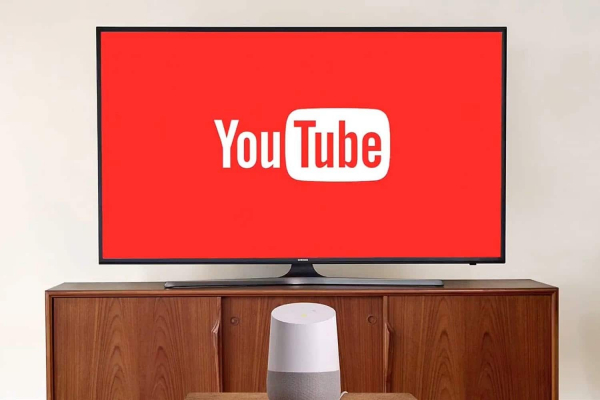Стандартное телевидение надоедает все больше и больше. Однотипные передачи, повтор одних и тех же фильмов, сериалов, бесконечные, назойливые рекламные вставки… Интернет уже давно обогнал своего прямого конкурента, предоставив идеальную площадку для поглощения контента — YouTube. Однако обладатели телевизоров корейской компании по-прежнему задаются вопросом: “Как установить YouTube на Samsung Smart TV?”. Давайте вместе ответим на этот вопрос и вы наконец начнете наслаждаться просмотром. Начнем!
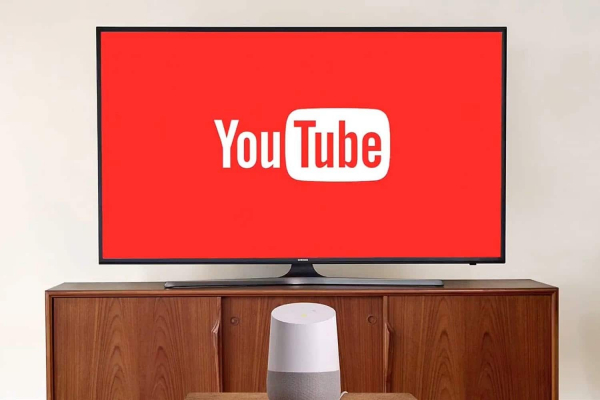
Как установить YouTube на Smart TV?
Процесс установки делится на два этапа — скачивание приложения на телевизор (если оно не предустановлено заранее) и вход в систему. Ниже вы найдете информацию о том, как установить YouTube на Smart TV простым и более сложным способами.
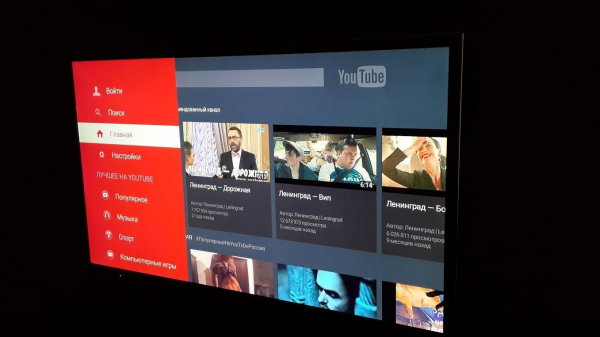
Из магазина приложений
Как известно, Ютуб является предустановленным приложением, имеющимся на каждом телевизоре с технологией Смарт. Однако сервис может быть поврежденным или удаленным в ручном порядке.
- Перейти в настройки ТВ и выбрать раздел “Сеть”, чтобы подключиться к Интернету.
- Найти магазин приложений — “Samsung Apps” и открыть его.
- Видите строку для поиска? Нужно написать там “YouTube” (можно на русском языке — “Ютуб”. Алгоритмы поиска умные и правильно сориентируются).
- Скачать приложение, нажав одноименную кнопку.
- Подождать, пока программа загрузится на ваше устройство.

Вручную установить YouTube
Вручную установить виджет значительно сложнее, плюс успех процедуры зависит от модели вашего телевизора. Через Tizen Studio это реально сделать, но процедура достаточно трудоемкая и даже в этом варианте работает не у всех. Видео-инструкция есть немного ниже. Однако есть и альтернатива, например, каталог приложений TheDark Smart. После его установки, инсталляция различных приложений будет выполняться в один или несколько кликов.
Как установить YouTube на телевизор Samsung:
- На компьютере скачайте виджет YouTube. Например, скачать виджет YouTube для Samsung Smart TV можно здесь.
- Вставьте флешку в гнездо ПК.
- На накопителе создайте папку, назвав ее “YouTube”.
- Переставьте флешку с компьютера в телевизор. Перед этим обязательно выключите телевизор.
- Включите ТВ и откройте сервис Smart Hub, нажав на соответствующую кнопку на пульте.
- Во вкладке “Дополнительные приложения” выбираем YouTube. Возможно, отдельно нужно будет запустить установку файла через сервис NstreamLmod.
Ничего настраивать не нужно. Приложение для просмотра видео появится в общем списке установленных программ.
https://www.youtube.com/watch?v=PeWRy4EO3r8
Как настроить YouTube на телевизоре Samsung?
Все, что вам нужно сделать – войти в свой аккаунт Google и YouTube подтянет вашу историю просмотров, подписки и прочее. Скорее всего приложение предложит это сделать при первом же запуске. Также можно вручную нажать на значок профиля в правом верхнем углу или из меню слева выбрать соответствующий пункт и ввести логин с паролем.
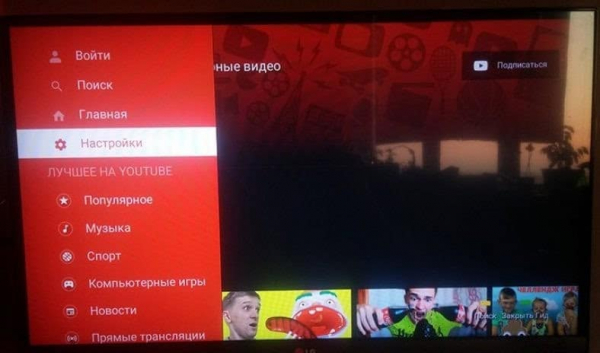
Как подключиться к YouTube с помощью кода?
Для подключения, соблюдайте следующий алгоритм:
- На ТВ откройте “YouTube” и зайдите в раздел “Войти”.
- В браузере на компьютере в строке адреса сайта введите следующий сайт: www.Youtube.com/activate.
- На телевизоре будет транслироваться код — введите его на компьютере.
- После написание нажмите кнопку “Принять”.
Если подключаться через компьютер не вариант, можно воспользоваться телефоном:
- Запустите Ютуб на телевизоре и откройте раздел настроек.
- Найдите в параметрах пункт “Связать устройство”. На дисплее телевизора покажется специальный код.
- На телефоне откройте аналогичное приложение.
- Перейдите в настройки программы. Находится они в иконке с вашим профилем (в правом верхнем углу) — нажмите на него. Предпоследним будет строка с надписью “Настройки” — кликайте.
- Уже нашли пункт “Просмотр на телевизоре”? Заходите в него.
- Введите код, представленный на телевизоре, посредством нажатия на кнопку “Указать код”.
- Подтвердите свои намерения.
Как обновить YouTube на телевизоре Samsung?
Обновить YouTube можно как на телевизоре Samsung, так и на других марках ТВ. Поэтому инструкцию подходит практически под любой телевизор, обладающий технологией Смарт.
Чаще всего, проблема с обновлением проявляется отказом приложения открываться. Вернуться к просмотру видеороликов можно, обновив программное обеспечение:
- Перейдите официальный магазин приложений Самсунг.
- В строке для поиска введите “YouTube”.
- Рядом с приложением нажмите на кнопку “Обновить”.
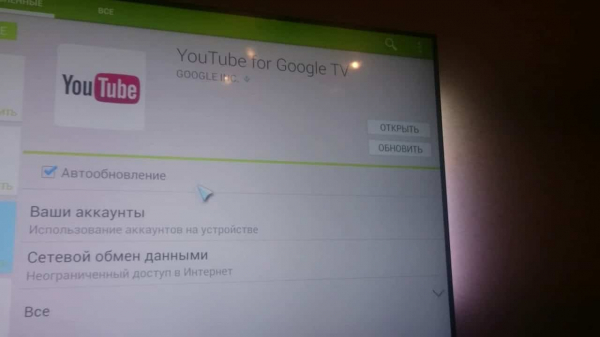
Есть и другой способ возобновления работу Ютуба:
- Зайдите в настройки телевизора.
- Откройте менеджер приложений, через который можно удалить любую программу с телевизора.
- Найдя YouTube, кликните на “Обновить”.
Не работает YouTube на Smart TV Samsung
Причины могут быть разными и на первый взгляд совсем не очевидные. Возможно, YouTube не работает на Smart TV Samsung в связи с техническими неполадками, а может быть ваш телевизор уже устарел. Для ясности картины, давайте разберемся от чего может не показывать крупнейшая видеоплощадка:
- разработчики приложения поменяли стандарты деятельности видехостинга;
- устарел телевизор, вследствие чего прекращена совместимость с программой;
- неполадки с приложением (временное явление);
- YouTube удалили с лицензионного магазина;
- операционная система не работает, а поддержка HTML 5 отключена;
- проблемы, связанные с техническим обслуживанием сервера (временное явление).
Самая распространенная причина, которая обнаруживается у 65% зрителей — прекратилась поддержка конкретных моделей телевизора. Вероятно, ваш телевизор попал в этот реестр. Понять, что это действительно так, можно, взглянув на дату производства вашего устройства. Если увидели цифру 2012 — не удивляйтесь. На телевизорах Самсунг C, D, E серии больше нет видеохостинга. Компания Google обозначила этот “злополучный” год выпуска телевизоров, как год, в котором прекращается поддержка официального приложения YouTube, поэтому вернуть YouTube на Samsung Smart TV не получится, из-за исключения старых моделей из поддержки приложения. К сожалению, официально это обойти не получится. Компания подошла к вопросу радикально, поменяв стандарты программного обеспечения.
Но это не единственный случай, при котором приложения отказывается работать. Для решения остальных, ниже вы найдете действия, помогающие устранить неполадку.
Что можно попробовать:
- Проверить подключение к сети. Виджет не запустится без стабильного выхода в интернет. Вспомните, может быть недавно вы перенастроили системное время, IP-адрес, регион проживания. Например, в Китае YouTube запрещен, поэтому телевизор с этим регионом не будет поддерживать приложение. Нужно изменить регион.
- Обновить или переустановить приложение. Любым удобным способом.
- Сбросить настройки телевизора.
Больше способов исправления проблемы с YouTube на телевизорах вы можете прочитать в нашем тематическом материале.
Что делать, если приложение не работает на старой версии Smart TV?
Официального решения нет. Но окольные пути никто не отменял. Специально для телевизоров Samsung старой версии, было создано приложение Video TV Cast. Оно подразумевает под собой трансляцию видео с телефона, планшета, ПК или ноутбука, на ТВ. Учтите, что оба гаджета должны иметь доступ к Wi-Fi.
Как установить аналог YouTube на телевизор Samsung до 2012 года:
- На скаченном и установленном приложении — Video TV Cast, перейдите в раздел меню приложения.
- Также установите программу на телефон.
- На смартфоне, после установки приложения, в правом верхнем углу найдите иконку (понять, как она выглядит, можете ниже на изображении).
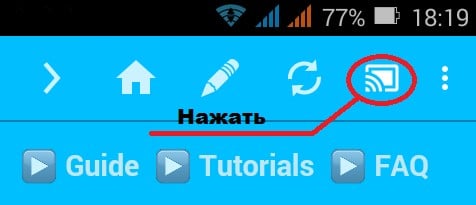
- В появившемся окошке, во втором пункте указаны цифры — это IP-адрес. Запомните его или запишите.
- На телевизоре, в строке “Enter IP Address”, введите данные адреса.
- Используя программу, откройте веб-страницу Ютуба (youtube.com) и войдите в свой аккаунт.
Также вы можете приобрести ТВ-приставку на базе Андроид. Никаких обходных путей “копать” не придется — всего лишь установить YouTube. В телевизорах серии QLED, Frame 2019, Serif TV 2019 и версии с LCD панелью, подобных проблем не возникнет, так как установлена новейшая прошивка программного обеспечения.
Все оставшиеся вопросы можете задавать в комментариях.